word分栏后 加页码
我们在使用word的时候一般在页面编排上会把页面设置成两栏并标上页码。今天小编就告诉大家word如何设置分栏页码。
具体如下:
1.首先我们打开一份word文档,在文档主界面中点击上方功能 栏中的页面布局选项。
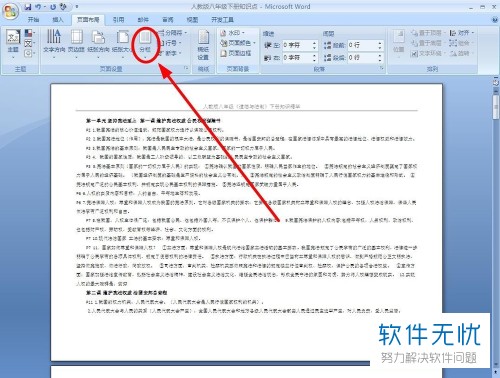
2.打开页面布局选项下的分栏选项。
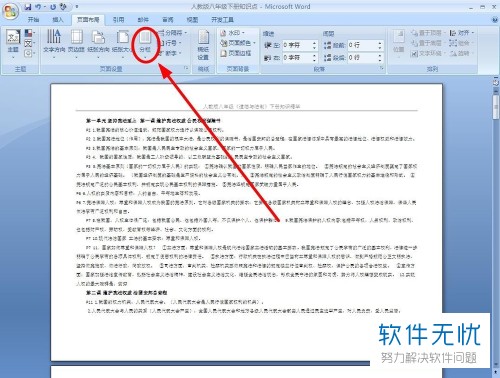
3. 在弹出 的窗口中选择“两栏”。

4. 再点击上方功能栏中的插入选项。
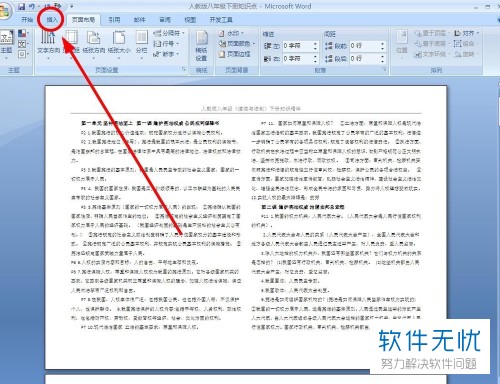
5找到下方的“页眉和页脚”选项,之后再点击“页脚”。
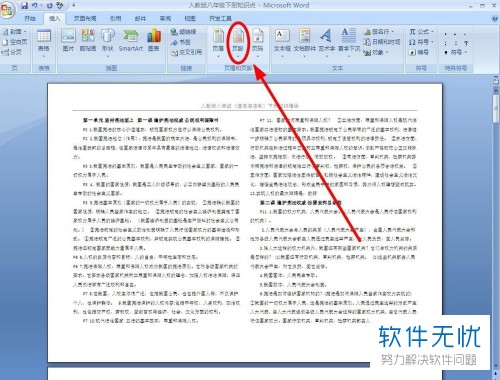
6. 在弹出的选择窗口中我们点击“空白(三栏)”。
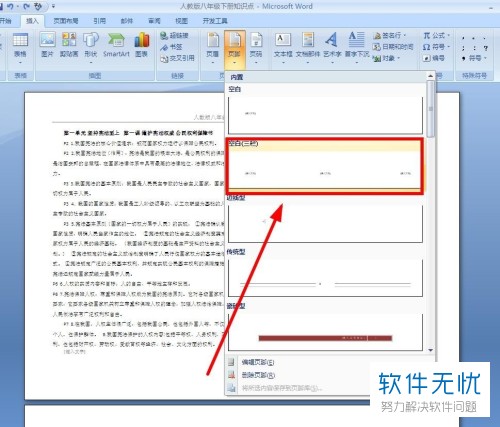
7. 我们将页脚中的原文字删除掉。
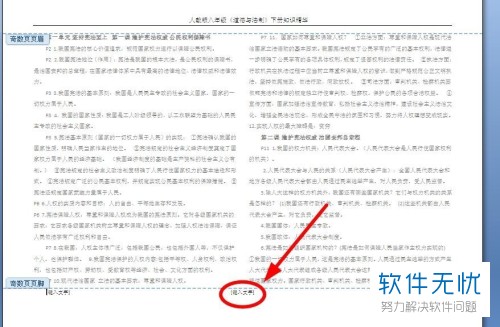
8. 再删除掉左下方的原文字之后,同时按住Ctrl键和 F9键,相当于输入域符号“{}”。
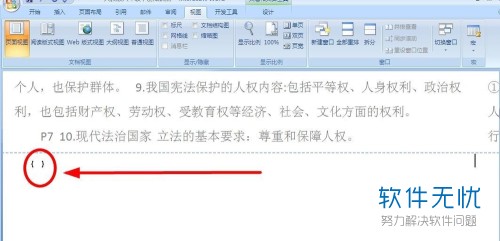
9. 我们在这个域符号中输入“=2*{page} -1”。
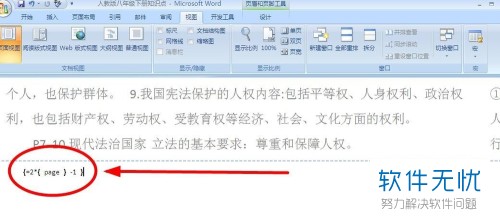
10. 我们再把右下角的页脚文本删掉,同时按住Ctrl键 和F9键,直接调出输入域符号“{}”,然后在这个域符号中输入“=2*{page}”。
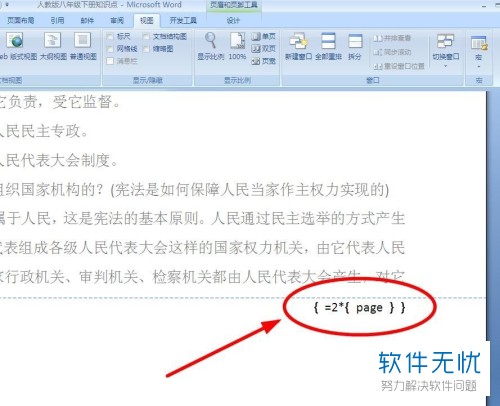
11.同时按住Alt键和 F9键就可以将域符号的编辑功能关闭了。
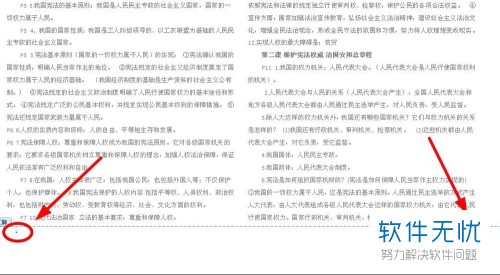
以上就是电脑word中分栏设置成两栏并且编上页码的方法。
分享:
相关推荐
- 【word】 word文档分栏后的页码设置方法 02-25
- 【word】 怎么消除Word文档分栏后栏间不平衡现象 12-01
- 【其他】 Word如何分栏?玩出不一样的word分栏效果 10-19
- 【其他】 MathType公式分栏后编号没了怎么办 01-14
- 【其他】 word怎么分栏?word分栏方法介绍 04-02
- 【word】 Word分栏时最后一页分为行数相等的两栏的方法 07-03
- 【其他】 Word怎么分栏?word分栏设置方法 02-16
- 【其他】 word 分栏时双竖线怎么弄出来? 05-06
- 【word】 修改WORD文档后,目录页码如何修改? 07-23
- 【word】 在Word中加页码的三种常用方法 11-12
本周热门
-
iphone序列号查询官方入口在哪里 2024/04/11
-
番茄小说网页版入口免费阅读 2024/04/11
-
b站在线观看人数在哪里 2024/04/17
-
小鸡宝宝考考你今天的答案是什么 2024/04/19
-
蚂蚁庄园今日答案 2024/04/19
-
抖音巨量百应登录入口在哪里? 2024/04/11
-
微信表情是什么意思 2020/10/12
-
微信文件传输助手网页版网址 2024/04/19
本月热门
-
iphone序列号查询官方入口在哪里 2024/04/11
-
小鸡宝宝考考你今天的答案是什么 2024/04/19
-
番茄小说网页版入口免费阅读 2024/04/11
-
b站在线观看人数在哪里 2024/04/17
-
蚂蚁庄园今日答案 2024/04/19
-
WIFI万能钥匙如何自动打开数据网络 2023/09/19
-
百度地图时光机在哪里 2021/01/03
-
192.168.1.1登录入口地址 2020/03/20
-
输入手机号一键查询快递入口网址大全 2024/04/11
-
抖音网页版登录入口 2024/04/17














